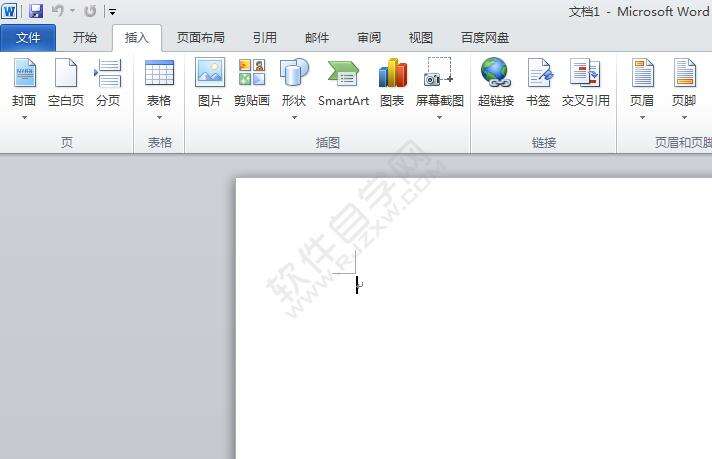Word2010怎么根据窗口调整创建表格
办公教程导读
收集整理了【Word2010怎么根据窗口调整创建表格】办公软件教程,小编现在分享给大家,供广大互联网技能从业者学习和参考。文章包含198字,纯文字阅读大概需要1分钟。
办公教程内容图文
2、点击插入菜单,点击表格。
3、再选择插入表格。
4、设置想要的列数与行数,选择根据窗口调整表格。然后点击确定。
5、这样表格就创建好了。
以上就是Word2010怎么根据窗口调整创建表格,希望大家喜欢。
办公教程总结
以上是为您收集整理的【Word2010怎么根据窗口调整创建表格】办公软件教程的全部内容,希望文章能够帮你了解办公软件教程Word2010怎么根据窗口调整创建表格。
如果觉得办公软件教程内容还不错,欢迎将网站推荐给好友。